Οι καλύτεροι τρόποι για να ανοίξετε αρχεία HEIC σε Windows, Mac και Online
Εάν χρησιμοποιείτε iPhone, θα παρατηρήσετε ότι οι εικόνες σας έχουν επεκτάσεις αρχείων HEIC. Τα αρχεία HEIC είναι μορφές εικόνας που δημιούργησε η Apple. Είναι η έκδοση του HEIF (αρχείο εικόνας υψηλής απόδοσης). Επιπλέον, τα αρχεία HEIC είναι συμπιεσμένα αρχεία εικόνας σε μορφή υψηλής ποιότητας. Ωστόσο, δεδομένου ότι τα αρχεία HEIC είναι αποκλειστικά μόνο για συσκευές Apple, δεν μπορείτε να ανοίξετε αρχεία HEIC εγγενώς σε Windows και Online. Ο καλύτερος τρόπος λοιπόν για ανοίξτε ένα αρχείο HEIC στα Windows και Online είναι να χρησιμοποιήσετε τις στρατηγικές που παρουσιάζονται σε αυτό το άρθρο.

Μέρος 1. Πώς να ανοίξετε το αρχείο HEIC στα Windows
Το άνοιγμα ενός αρχείου HEIC στα Windows είναι αδύνατο. Επομένως, χρειάζεστε ένα εργαλείο για να σας υποστηρίξει για να ανοίξετε ένα αρχείο HEIC στα Windows. Αλλά αν θέλετε να ανοίξετε το HEIC στα Windows, μπορείτε να το μετατρέψετε σε ένα αρχείο που υποστηρίζουν τα Windows, JPG. Το JPG είναι μια μορφή αρχείου που τα Windows μπορούν να ανοίξουν εγγενώς και είναι η πιο διάσημη μορφή αρχείου εικόνας. Ευτυχώς, βρήκαμε τον καλύτερο μετατροπέα HEIC σε JPG για το άνοιγμα αρχείων HEIC στα Windows.
Μετατροπέας HEIC σε JPG χωρίς FVC
Αν ψάχνετε για τον καλύτερο μετατροπέα HEIC σε JPG στο διαδίκτυο, δεν χρειάζεται πλέον να κάνετε αναζήτηση! Μετατροπέας HEIC σε JPG χωρίς FVC είναι ένας διαδικτυακός μετατροπέας HEIC σε JPG που μπορεί να μετατρέψει αρχεία χωρίς απώλεια ποιότητας. Είναι ένα φιλικό προς το χρήστη εργαλείο επειδή έχει ένα εύκολο στην κατανόηση γραφικό περιβάλλον χρήστη, σε αντίθεση με το άλλο διαδικτυακό εργαλείο στο οποίο μπορείτε να έχετε πρόσβαση στον Ιστό. Με το εργαλείο web, μπορείτε να προσθέσετε δύο ή περισσότερα αρχεία εδώ και να πραγματοποιήσετε ομαδική μετατροπή για μια πιο παραγωγική διαδικασία μετατροπής με ένα μόνο κλικ.
Παρόλο που το εργαλείο χρειάζεται σύνδεση στο Διαδίκτυο για να μπορέσετε να το χρησιμοποιήσετε, η διαδικασία μετατροπής είναι αναμφίβολα εξαιρετικά γρήγορη σε σύγκριση με τα άλλα διαδικτυακά και εκτός σύνδεσης εργαλεία. Δεν είναι υπέροχος ο μετατροπέας Ιστού; Εάν θέλετε να μάθετε περισσότερα σχετικά με αυτό το εργαλείο, πρέπει να διαβάσετε τις παρακάτω λεπτομέρειες σχετικά με αυτόν τον καλύτερο μετατροπέα HEIC σε JPG που βασίζεται στον ιστό.
Χαρακτηριστικά:
- Σας επιτρέπει να μετατρέπετε ομαδικά αρχεία HEIC σε μορφή JPG.
- Διαθέτει εύχρηστη διεπαφή λογισμικού.
- Συμβατό με όλα τα διαθέσιμα προγράμματα περιήγησης.
- Διαθέτει εξαιρετικά γρήγορη διαδικασία μετατροπής για μετατροπή με αστραπιαία ταχύτητα.
Πώς να μετατρέψετε το HEIC σε JPG χρησιμοποιώντας τον μετατροπέα FVC Free HEIC σε JPG:
Βήμα 1. Στο πρόγραμμα περιήγησής σας, κάντε αναζήτηση Μετατροπέας HEIC σε JPG χωρίς FVC. Στη συνέχεια θα σας κατευθύνει στην ιστοσελίδα τους. Έτσι φαίνεται η ιστοσελίδα τους:
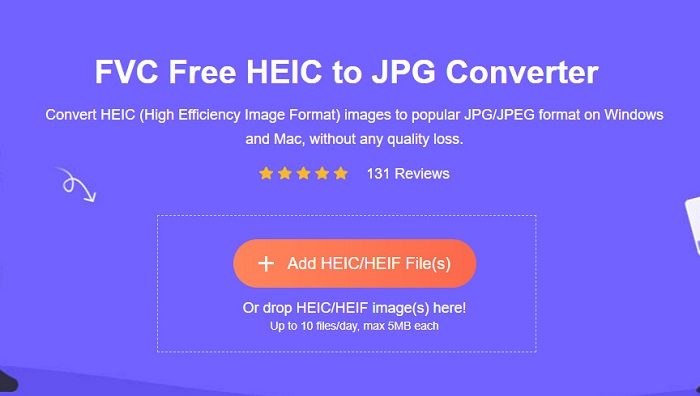
Βήμα 2. Μετά, κάντε κλικ στο Προσθήκη αρχείων HEIC / HEIF κουμπί. Θα εμφανιστούν τα αρχεία του υπολογιστή σας και, στη συνέχεια, επιλέξτε το HEIC αρχείο που θέλετε να ανεβάσετε.
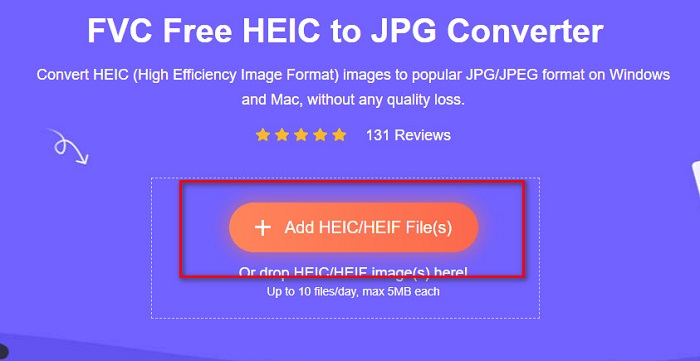
Βήμα 3. Μετά τη μεταφόρτωση του αρχείου σας, θα ξεκινήσει η διαδικασία μετατροπής HEIC σε JPG. Στη συνέχεια, περιμένετε μερικά δευτερόλεπτα για να τελειώσετε.
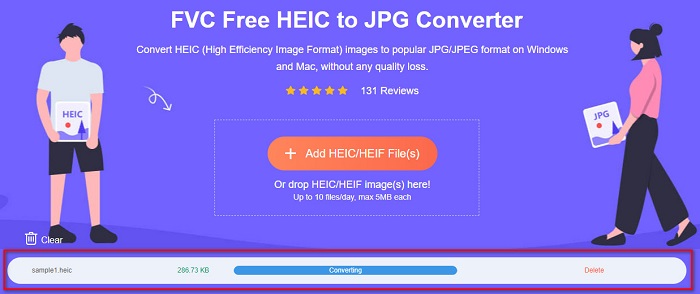
Βήμα 4. Τέλος, κάντε κλικ στο Κατεβάστε κουμπί για λήψη της μορφής του αρχείου JPG και, στη συνέχεια, εντοπίστε το στα αρχεία του υπολογιστή σας.
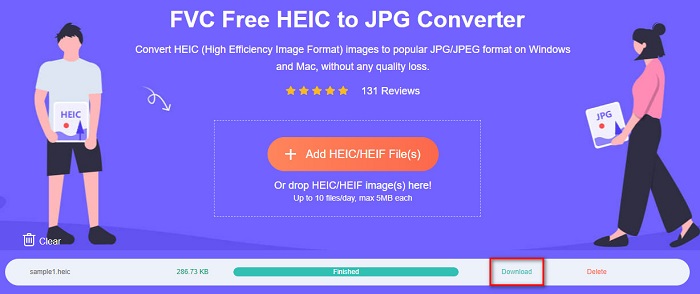
Και τέλος! Τώρα μπορείτε να δείτε τη φωτογραφία HEIC που έχει μετατραπεί σε μορφή αρχείου JPG.
Μέρος 2. Πώς να ανοίξετε το αρχείο HEIC σε Mac
Το άνοιγμα ενός HEIC σε Mac είναι εύκολο επειδή η Apple υποστηρίζει εικόνες HEIC. Αλλά αν θέλετε ακόμα να μάθετε τη διαδικασία βήμα προς βήμα για το πώς να ανοίξετε αρχεία HEIC σε Mac, διαβάστε τα παρακάτω βήματα.
Βήμα 1. Στη συσκευή Mac σας, εντοπίστε το αρχείο HEIC.
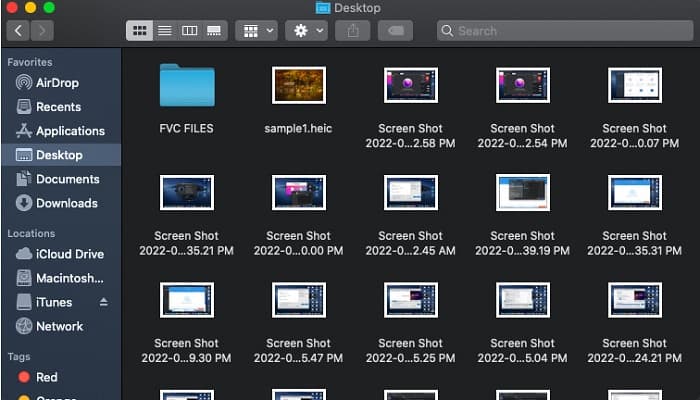
Βήμα 2. Στη συνέχεια, πατήστε δύο φορές το αρχείο HEIC.
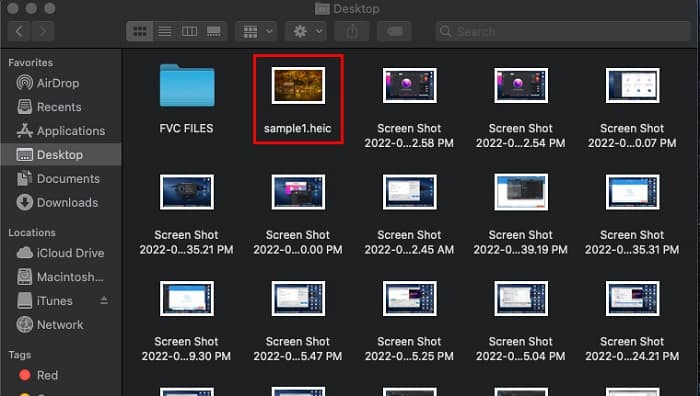
Βήμα 3. Και τώρα μπορείτε να δείτε και να απολαύσετε το αρχείο HEIC.
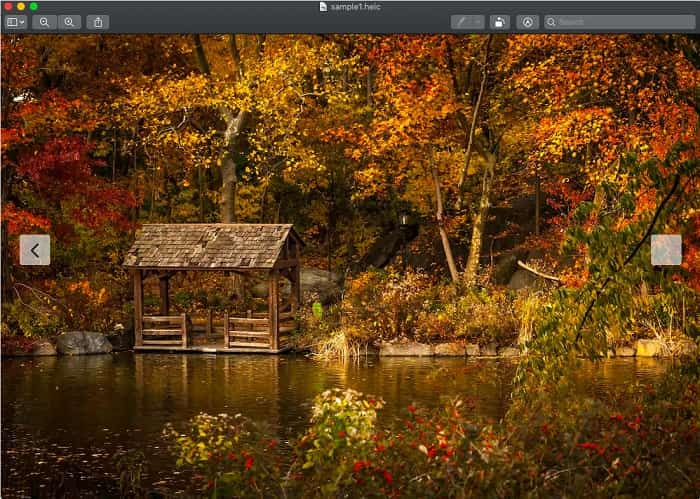
Μέρος 3. Πώς να ανοίξετε το HEIC Online
Ένας από τους πιο αποτελεσματικούς τρόπους για να ανοίξετε το αρχείο HEIC είναι να το ανοίξετε στο διαδίκτυο. Υπάρχουν μόνο μερικά εργαλεία που μπορείτε να χρησιμοποιήσετε για να ανοίξετε αρχεία HEIC στο διαδίκτυο. Ωστόσο, βρήκαμε ένα εργαλείο για να ανοίξετε το αρχείο HEIC στο διαδίκτυο.
Compressjpg.net
Compressjpg.net είναι ένα εργαλείο που σας επιτρέπει να ανοίγετε εύκολα διαδικτυακά αρχεία HEIC. Επιπλέον, μπορείτε να δείτε φωτογραφίες HEIC και HEIF από το κινητό ή τα παράθυρά σας χρησιμοποιώντας αυτό το εργαλείο.
Βήμα 1. Στο πρόγραμμα περιήγησής σας, κάντε αναζήτηση Compressjpg.net, τότε θα σας οδηγήσει στην ιστοσελίδα τους. Στη συνέχεια, κάντε κλικ στο Επιλέξτε το αρχείο κουμπί ή μεταφορά και απόθεση το αρχείο HEIC στην κύρια διεπαφή του λογισμικού.
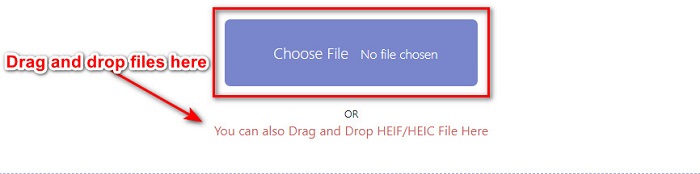
Βήμα 2. Αφού κάνετε κλικ στο κουμπί Επιλογή αρχείου, θα εμφανιστούν τα αρχεία του υπολογιστή σας, όπου θα επιλέξετε το αρχείο HEIC. Στη συνέχεια κάντε κλικ Ανοιξε για να ανεβάσετε το αρχείο HEIC.
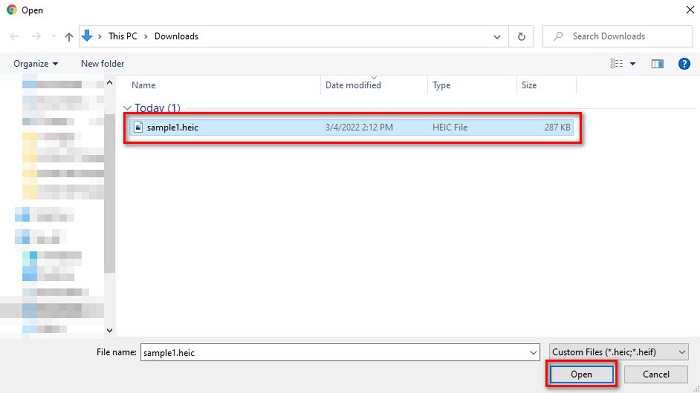
Βήμα 3. Τέλος, μπορείτε πλέον να προβάλετε το αρχείο HEIC σας online. Εύκολο δεν είναι;

Πλεονεκτήματα
- Εύχρηστος
- Μπορεί να φορτώσει γρήγορα την εικόνα HEIC.
- Δεν περιέχει ενοχλητικές διαφημίσεις.
Μειονεκτήματα
- Δεδομένου ότι εξαρτάται από το Διαδίκτυο, μπορεί να έχετε πρόβλημα με την προβολή της εικόνας HEIC.
Αποκωδικοποιητής HEIC Image Viewer
Ένα άλλο διαδικτυακό πρόγραμμα προβολής που αξίζει να χρησιμοποιήσετε είναι το HEIC Image Viewer Decoder. Αυτό το διαδικτυακό πρόγραμμα προβολής σάς επιτρέπει να δείτε το αρχείο HEIC σε μερικά μόνο βήματα. Είναι πολύ βολικό στη χρήση και πολλοί άνθρωποι χρησιμοποιούν αυτό το εργαλείο. Ωστόσο, αυτό το πρόγραμμα προβολής στο διαδίκτυο περιέχει πολλές ενοχλητικές διαφημίσεις, οι οποίες ενδέχεται να διαταράξουν τη διαδικασία προβολής σας. Ωστόσο, είναι ένας από τους πιο συχνά χρησιμοποιούμενους διαδικτυακούς θεατές HEIC.
Βήμα 1. Αρχικά, αναζητήστε τον αποκωδικοποιητή HEIC Image Viewer στο πλαίσιο αναζήτησής σας.
Βήμα 2. Στη συνέχεια, σύρετε και αποθέστε το αρχείο HEIC στο ορθογώνιο πλαίσιο ή μπορείτε να κάνετε κλικ στο κουμπί Επιλογή αρχείου για να ανεβάσετε το αρχείο HEIC. Στη συνέχεια προχωρήστε στο τελευταίο βήμα.

Βήμα 3. Τέλος, περιμένετε να φορτώσει η εικόνα HEIC και, στη συνέχεια, μπορείτε να προβάλετε την εικόνα HEIC που θέλετε να δείτε.
Πλεονεκτήματα
- Διαθέτει μια εύχρηστη διεπαφή λογισμικού.
- Προσβάσιμο σε οποιοδήποτε πρόγραμμα περιήγησης.
Μειονεκτήματα
- Περιέχει πολλές ενοχλητικές διαφημίσεις.
- Χρειάζεται χρόνος για τη φόρτωση της εικόνας HEIC.
FileProInfo
FileProInfo είναι ένα διαδικτυακό πρόγραμμα προβολής HEIC που σας επιτρέπει να προβάλετε αμέσως το αρχείο HEIC. Αυτό το δωρεάν διαδικτυακό πρόγραμμα προβολής δεν απαιτεί να εγγραφείτε και να εγκαταστήσετε το πρόγραμμα λογισμικού. Επιπλέον, είναι 100% ασφαλές στη χρήση. Το μειονέκτημά του είναι ότι περιέχει ενοχλητικές διαφημίσεις που είναι ενοχλητικές. Αν και έχει όριο μεγέθους αρχείου, πολλοί άνθρωποι βλέπουν τα αρχεία HEIC τους χρησιμοποιώντας αυτό το διαδικτυακό εργαλείο.
Βήμα 1. Στο πρόγραμμα περιήγησης που χρησιμοποιείτε, αναζητήστε το FileProInfo HEIC στο διαδίκτυο.
Βήμα 2. Στην κύρια διεπαφή του λογισμικού, κάντε κλικ στο Επιλέξτε αρχείο HEIC και στη συνέχεια θα εμφανιστούν τα αρχεία του υπολογιστή σας όπου θα επιλέξετε το αρχείο HEIC που θέλετε να προβάλετε.
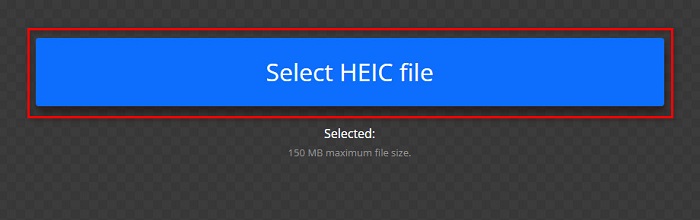
Βήμα 3. Τέλος, κάντε κλικ στο κουμπί Άνοιγμα αρχείου HEIC για να προβάλετε το αρχείο HEIC στο διαδίκτυο. Στη συνέχεια, απλώς περιμένετε να φορτώσει η εικόνα HEIC.
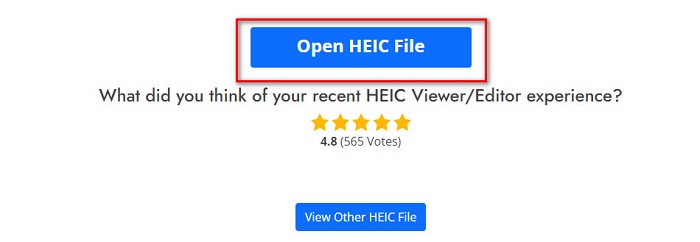
Πλεονεκτήματα
- Μπορεί να δει το αρχείο HEIC εύκολα.
- Δωρεάν πρόσβαση στον Ιστό.
- Η καμπύλη μάθησης δεν είναι άκαμπτη.
Μειονεκτήματα
- Περιορισμός μεγέθους αρχείου.
- Οι αναδυόμενες διαφημίσεις βγαίνουν από το πουθενά.
Μέρος 4. Περισσότερες γνώσεις σχετικά με το αρχείο HEIC
Τα αρχεία HEIC είναι μορφές εικόνας αρχείων που βρίσκονται σε εικόνες που λαμβάνονται από συσκευές Apple. Το HEIC σημαίνει High-Efficiency Image Container. Αυτοί οι τύποι αρχείων δημιουργούνται για να έχουν καλύτερη συμπίεση χωρίς να επηρεάζεται η υψηλή ποιότητα μιας εικόνας.
Επιπλέον, επειδή αυτό το αρχείο εικόνας έχει καλύτερη συμπίεση με ανάλυση υψηλής ποιότητας, αυτά τα αρχεία είναι τα καλύτερα για φωτογραφίσεις, ζωντανές φωτογραφίες και δημιουργία κινούμενων εικόνων. Επιπλέον, μπορεί να υποστηρίξει ένα χρώμα 16-bit για καλύτερη επεξεργασία. Ωστόσο, δεδομένου ότι η Apple αναπτύσσει αρχεία HEIC, δεν είναι συμβατό με πολλές εφαρμογές και συσκευές.
Μέρος 5. Συχνές ερωτήσεις σχετικά με το πώς να ανοίξετε αρχεία HEIC
Μπορείτε να ανοίξετε αρχεία HEIC σε συσκευές Android;
Όχι. Τα αρχεία HEIC είναι αποκλειστικά για συσκευές Apple μόνο. Το άνοιγμα αυτών των αρχείων εικόνας στο android είναι αδύνατο. πρέπει να χρησιμοποιήσετε ένα εργαλείο ή έναν διαδικτυακό μετατροπέα.
Η μετατροπή του αρχείου HEIC σε αρχείο JPG επηρεάζει την ποιότητα;
Η μετατροπή του αρχείου HEIC σε μορφή αρχείου JPG δεν θα επηρεάσει την ποιότητα της εικόνας. Ωστόσο, θα επηρεάσει το μέγεθος του αρχείου επειδή τα αρχεία HEIC είναι συμπιεσμένα αρχεία, ενώ το JPG όχι.
Μπορώ να ανοίξω τη μορφή JPG σε συσκευές Apple;
Ναί. Πολλές συσκευές Apple όπως το iPhone και το iPad έχουν μια ενσωματωμένη εφαρμογή που μπορεί να ανοίξει τη μορφή αρχείου JPG. Ένας τρόπος είναι να ανοίξετε το αρχείο JPG χρησιμοποιώντας φωτογραφίες iCloud.
Μπορείτε να μετατρέψετε το αρχείο HEIC σε μορφή αρχείου PNG;
Σίγουρα, πολλά εργαλεία σάς επιτρέπουν να μετατρέψετε αρχεία HEIC σε μορφή αρχείου PNG.
συμπέρασμα
Επομένως, δεν χρειάζεται να ανησυχείτε τώρα εάν θέλετε να ανοίξετε αρχεία HEIC σε Windows, Mac και στο διαδίκτυο, επειδή όλες οι λύσεις και οι τρόποι σας παρουσιάζονται παραπάνω. Υπάρχουν πολλοί τρόποι για να ανοίξετε το αρχείο HEIC. Ωστόσο, δεν έχουν όλα τα ίδια χαρακτηριστικά προς χρήση. Αλλά αν θέλετε να προβάλετε το αρχείο HEIC σε οποιαδήποτε συσκευή, είναι βολικό να μετατρέψετε το αρχείο HEIF σε μορφή αρχείου JPG. Και σε αυτήν την περίπτωση, ο μετατροπέας FVC Free HEIC σε JPG θα σας βοηθήσει με αυτό το πρόβλημα.
Επομένως, εάν είστε χρήστης των Windows, ο μόνος τρόπος για να ανοίξετε ένα αρχείο HEIC είναι να το μετατρέψετε σε JPG χρησιμοποιώντας τον καλύτερο μετατροπέα HEIC σε JPG και αυτός είναι Μετατροπέας FVC Free HEIC σε JPG.



 Video Converter Ultimate
Video Converter Ultimate Εγγραφή οθόνης
Εγγραφή οθόνης



